M8 PRO
FAQs
Estado de la luz
- Robot:
Naranja parpadeante – Baja potencia
Verde parpadeante: Cargando
Verde fijo – Totalmente cargado
Rojo parpadeante: Error (consulte la aplicación para obtener información sobre el error) - Colector de polvo automático:
Rojo – Polvo lleno
Blanco parpadeante – Modo de paring
Rendimiento de la limpieza
Batería completa con diferente potencia de succión, sujeta a la disposición real.
Eco: ≥200㎡
Normal: ≥150㎡
HyperDrive: ≥100㎡
El modo de fregado
En el modo de fregado, el cepillo lateral gira, el cepillo de rodillo gira lentamente y el ventilador se detiene.
Ajuste del volumen de agua
2. Suelo de madera: Volumen medio
3. Baldosas mate: Volumen alto
Poco tiempo de funcionamiento
1. Cargue el robot durante 4-5 horas y compruebe si la luz del soporte de carga se enciende durante la carga.
2. Cuando esté completamente cargado, compruebe cuánto tiempo puede funcionar el robot y el nivel de la batería.
3. Sustituya la batería si es necesario.
Motor caliente
El contenedor de polvo no instalado
2. Si hay una diferencia entre las partes metálicas de contacto de ambos lados, sustituya el contenedor de polvo. En este caso, póngase en contacto con el servicio de atención al cliente.
No se puede cargar completamente
2. Por favor, reemplace la batería
No se puede cargar/recargar
1. Compruebe si el colector de polvo automático está alimentado con luces sólidas.
2. Compruebe si las piezas metálicas de carga del robot y del colector de polvo son normales y están bien conectadas durante la carga.
3. Compruebe si las piezas metálicas de carga del robot están libres de suciedad como el óxido.
4. Coloque el robot con el colector de polvo automático bien para la carga y ver si la carga es normal.
5. Si la luz parpadea, la máquina no se está cargando. En este momento debe comprobar si la metralla de carga del robot está en buen contacto y si hay sustancias aislantes entre la metralla, por ejemplo, aceite, óxidos electrolíticos, etc.
6. Asegúrese de dejar suficiente espacio a ambos lados, en la parte superior y en el frente del colector de polvo (alrededor de 1-2 metros)
El robot sale de la base de carga automáticamente
1. Utilice el mando a distancia o la APP para cancelar la programación.
2. Reinicie la máquina a través de la APP.
3. Si el problema no se resolvió, retire la batería, e instálela después de 3-5 minutos.
4. Si el robot está encendido y una mascota lo toca, es posible que se inicie automáticamente.
5. El uso de mandos a distancia de otros electrodomésticos puede interferir con el robot debido a las señales infrarrojas.
No se puede encender
1. Compruebe si está completamente cargado. Si no hay energía, por favor coloque el robot con el colector de polvo automático y cárguelo completamente.
2. Si el robot está cargado pero no responde al pulsar el botón de encendido, por favor, utilice un palillo de dientes o un palo fino para pinchar el agujero “RESET” para reiniciar el robot. Después, coloque el robot con el colector de polvo automático y cárguelo completamente.
Si no lo consigue, póngase en contacto con el servicio de atención al cliente.
Cita de limpieza no activada
1. Compruebe que las horas de No Molestar no entran en conflicto.
2. Cancelar la función “Cita de limpieza”.
No sale agua del depósito de agua
1. Instale bien el depósito de agua en su sitio. Compruebe si las piezas metálicas de contacto del depósito y del robot están libres de suciedad.
2. Compruebe si la salida de agua está obstruida. Si es así, utilice una aguja para desatascarla.
3. Evite añadir detergente en el depósito por si obstruye la salida de agua.
4. Ajuste el volumen de agua en la APP.
Gran volumen de agua
1. Cierre bien la tapa del depósito de agua.
2. Ajuste el volumen de agua a través de la APP.
Respuesta lenta
1. Compruebe si hay enredos u obstrucciones alrededor del robot.
2. Comprobar si la red WIFI doméstica es fluida, por ejemplo, si hay retrasos en la red durante los periodos de máxima afluencia que hagan que la aplicación del dispositivo no responda.
No evita los obstáculos
1. Compruebe si el parachoques delantero está bloqueado empujándolo y soltándolo varias veces.
2. Afloje un poco los tornillos de la parte inferior del parachoques delantero.
3. Vuelva a instalar el parachoques delantero.
Si no lo consigue, póngase en contacto con el servicio de atención al cliente.
El robot da marcha atrás/ se atasca/ no se mueve
1. Compruebe y elimine las obstrucciones.
2. Limpie los cepillos laterales, las ruedas, el cepillo del rodillo y los sensores.
3. Empuje y suelte las ruedas laterales, y compruebe si ambas rebotan con normalidad.
Si no lo consigue, póngase en contacto con el servicio de atención al cliente.
El robot gira/ da marcha atrás
1. Cepille suavemente el polvo de la lente del radar.
2. Compruebe si el parachoques delantero está bloqueado empujándolo y soltándolo. Limpie la lente del parachoques delantero.
3. Trate el mal funcionamiento como corresponde si hay un recordatorio de error por la APP o el robot.
4. Si es en vano, utiliza un palillo o un palo fino para pinchar el agujero “RESET” alrededor del robot y reinícialo.
El robot funciona aleatoriamente
1. Limpie la lente del parachoques delantero y los sensores de anti-caída en el borde inferior del robot.
2. Trate el mal funcionamiento como corresponde si hay un recordatorio de error por parte de la APP o del robot.
Si no lo consigue, póngase en contacto con el servicio de atención al cliente.
No aspira
Limpiar el contenedor de polvo o sustituirlo.
Ruido extraño
1. Retire el cepillo lateral para eliminar los enredos y vuelva a instalarlo.
2. Retire la cubierta del cepillo del rodillo y el cepillo del rodillo para limpiarlos, y luego vuelva a instalarlos.
3. Si no lo consigue, retire la cubierta del cepillo del rodillo y el cepillo del rodillo, y luego haga funcionar el robot para ver si el ruido desaparece. Para obtener más ayuda, póngase en contacto con el servicio de atención al cliente.
Los cepillos laterales no giran
Retire el cepillo lateral y elimine los enredos, luego reinicie el robot.
El cepillo de rodillo no gira
Retire el cepillo del rodillo y elimine los enredos con el pequeño cepillo de limpieza adjunto. Limpie también los rodamientos de ambos lados.
Las ruedas se atascan
Compruebe si hay bloqueos alrededor de las ruedas.
El robot resbala
1. Si utiliza el modo de fregado, por favor NO moje el paño de fregado de antemano.
2. Compruebe si las ruedas están desgastadas.
Si no es así, póngase en contacto con el servicio de atención al cliente.
Error del ventilador
Póngase en contacto con el servicio de atención al cliente.
No recoge polvo
1. El robot dice que recoge el polvo, pero no puede realizarlo:
Por favor, dé la vuelta al colector de polvo automático, desenrosque la tapa y limpie el conducto.
2. Las luces del colector de polvo automático parpadean:
Por favor, vuelva a conectarlo con el robot.
Si no lo consigue, póngase en contacto con el servicio de atención al cliente.
Icono de la bolsa de polvo en verde al recoger el polvo
Introduzca correctamente la bolsa de polvo, o sustitúyala por una nueva si está llena.
Si no lo consigue, póngase en contacto con el servicio de atención al cliente.
Conexión de la APP
1. Coloque el router, el robot y el teléfono más cerca.
2. Conceder permisos para la APP como el GPS/localización.
3. Utilizar una red de 2,4GHz.
4. Introducir correctamente el nombre y la contraseña del WiFi.
5. Utiliza el hotspot de otro teléfono como WiFi para probar si el fallo de conexión se debe a la red.
Si es en vano, póngase en contacto con el servicio de atención al cliente.
No se puede conectar a la APP
1. Por favor, utilice la APP de Proscenic con una red de 2,4GHz.
2. Pulse los dos botones del robot hasta que las luces parpadeen en azul para entrar en el modo de configuración de la red.
3. Elija el WiFi e introduzca la contraseña correctamente. Mantenga la contraseña del WiFi entre 8-12 caracteres.
4. Conéctese al hotspot de Proscenic y vuelva a la APP.
Ponte en contacto con el servicio de atención al cliente si el hotspot de Proscenic no aparece en la página de WiFi.
Fuera de línea
1. Si hay demasiadas conexiones en la misma red WiFi, desactive la conexión del otros dispositivos.
2. Usa el hotspot de otro teléfono como WiFi y mira si sigue igual.
Limpieza AUTO/ Limpieza por zonas
1. Cuando está en modo Auto y el área es mayor de 5㎡, los mapas se dividen automáticamente. Las particiones se pueden dividir o fusionar.
2. Las particiones se pueden restablecer o eliminar y establecer como muchas.
3. Los mapas se dividirán automáticamente en diferentes colores sólo cuando la limpieza haya terminado en modo Auto.
Uso de particiones de mapas
1. Cuando el robot termina la limpieza en modo Auto y se recarga, se muestran el mapa completo y se pueden dividir y renombrar.
2. Puede configurar las zonas como rectangulares o poligonales y seleccionar las zonas a limpiar una o dos veces.
Zonas prohibidas
Cuando el robot está funcionando, las zonas prohibidas se muestran en la parte inferior izquierda del mapa. Puede establecer zonas prohibidas en diferentes modos, por ejemplo, en el modo de friega.
Recogida de polvo
1. Puede establecer la frecuencia de recogida de polvo a través de la APP. El robot lo llevaría a cabo en consecuencia.
2. Para desactivar la recogida automática de polvo, ajústela a través de la APP.
La recogida de polvo tarda unos 10 segundos. Después de eso, pasa al modo de carga.
No hay datos de limpieza
Deje que el robot termine la limpieza y vuelva a la base de carga automáticamente para cargarse. De lo contrario, los datos de limpieza no se guardarían.
No se puede localizar
Coloque el robot en una superficie/suelo plano, y luego reinícielo. (El robot necesita reposicionarse cuando el entorno cambia, por lo que esto es un recordatorio normal)
Colóquelo en un lugar seguro
1. Comprueba si el robot se ha despegado del suelo, colócalo en una superficie plana/suelo y vuelve a ponerlo en marcha.
2. Limpie los sensores de anti-caída alrededor del borde inferior del robot.
Si no lo consigue, póngase en contacto con el servicio de atención al cliente.
Fuera del suelo
Poner el robot boca abajo, limpiar los sensores de anti-caída y volver a ponerlo en marcha. En caso contrario, póngase en contacto con el servicio de atención al cliente.
Error en los sensores
1. Compruebe si el parachoques delantero está bloqueado empujándolo y soltándolo. Limpie la lente del parachoques delantero.
2. Limpie los sensores de anti-caída alrededor del borde inferior del robot.
Si no lo consigue, póngase en contacto con el servicio de atención al cliente.
Radar bloqueado
1. Utilice el pequeño cepillo de limpieza para cepillar suavemente la lente del radar, o utilice el viento frío de un secador para soplarla.
2. Coloca el dedo alrededor del radar, gíralo y reinicia el robot.
3. Utiliza un palillo o un palo fino para pinchar el agujero “RESET” alrededor del robot y reinícialo.
Si no lo consigue, póngase en contacto con el servicio de atención al cliente.
Zonas perdidas
1. Compruebe si los obstáculos impiden que el robot entre en las zonas.
2. Compruebe si se han movido objetos o se ha modificado el entorno.
3. Compruebe si se ha movido la banda magnética.
4. Compruebe el nivel de la batería después de la limpieza. La batería baja podría causar que se pierda la limpieza.
Errores en el mapa
Comprueba si la red es estable.
Es normal que los mapas muestren diferencias en las siguientes situaciones:
1. Si el robot se bloquea con frecuencia.
2. Si el robot pasa por debajo de la cama o del sofá.
3. Si el robot se mueve manualmente.
4. Si se ha añadido detergente al depósito de agua.
Falla la actualización del firmware
1. Asegúrese de que la red está bien.
2. Asegúrese de que más del 20% de la batería.
3. Deje que el robot se encienda y se conecte con el colector de polvo automático sin interrumpirlo durante una actualización.
No se puede controlar a distancia
Cambie las pilas del mando a distancia.
Reacciona al control remoto de otros electrodomésticos
Puede ocurrir en algunos casos debido a la interferencia de la señal infrarroja.
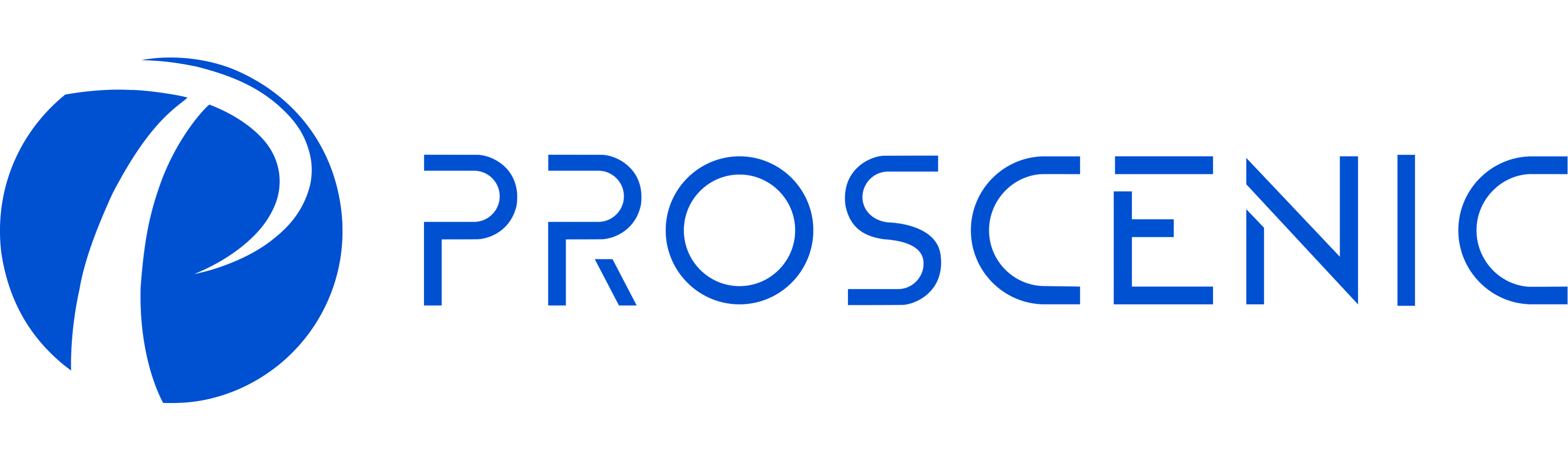
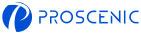


















 Spanien / Spanisch
Spanien / Spanisch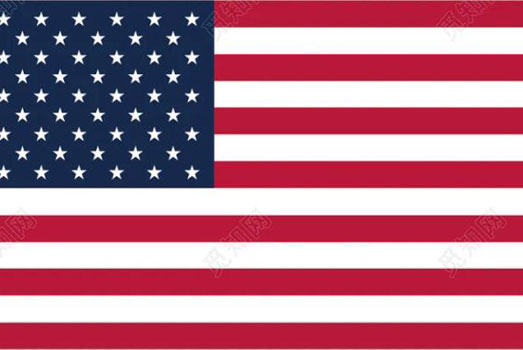 United States
United States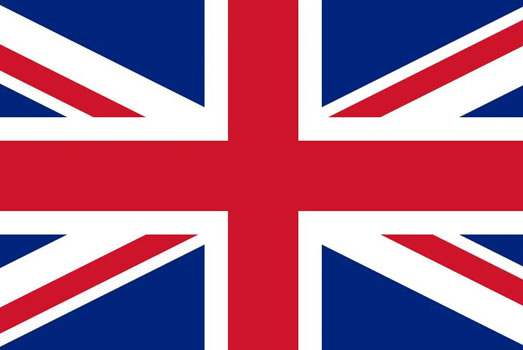 United Kingdom
United Kingdom Deutsch
Deutsch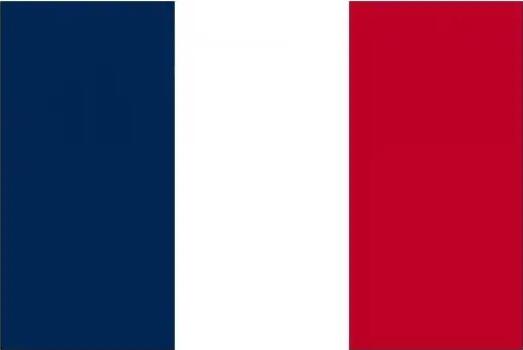 Français
Français Canada
Canada Italia
Italia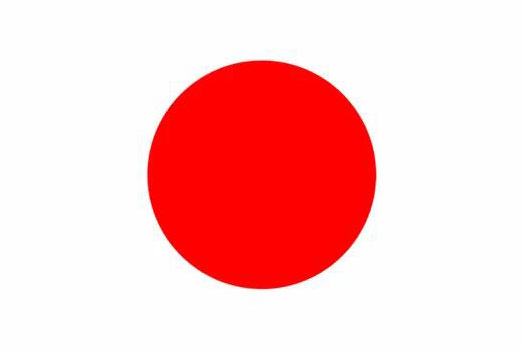 日本
日本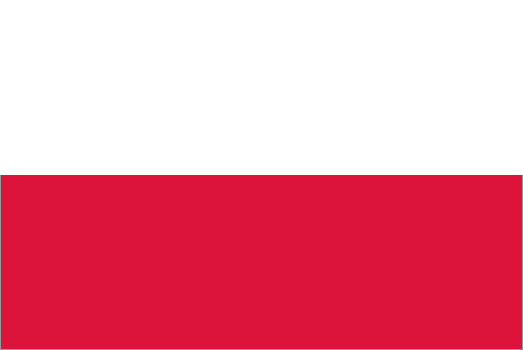 Polska
Polska